最近小编在win11系统下面电脑软件,但是下载完以后电脑上并没有出现相应的图标,导致打开软件非常不方便。因此针对这种情况,小编给大家带来了win11如何将图标移到桌面上教程。
最近小编在win11系统下面电脑软件,但是下载完以后电脑上并没有出现相应的图标,导致打开软件非常不方便。因此针对这种情况,小编给大家带来了win11如何将图标移到桌面上教程。
工具/原料:
系统版本:windows11系统
品牌型号:惠普战66五代
方法/步骤:
在任务栏搜索想要的软件发送到桌面:
1、首先点击任务栏中的“搜索按钮”或搜索框。
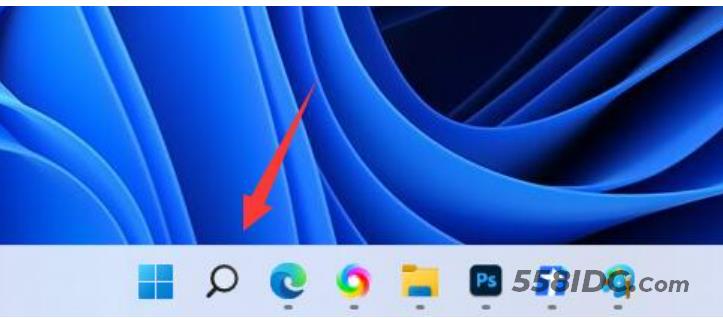
2、然后在搜索框中搜索想要放到桌面的软件。
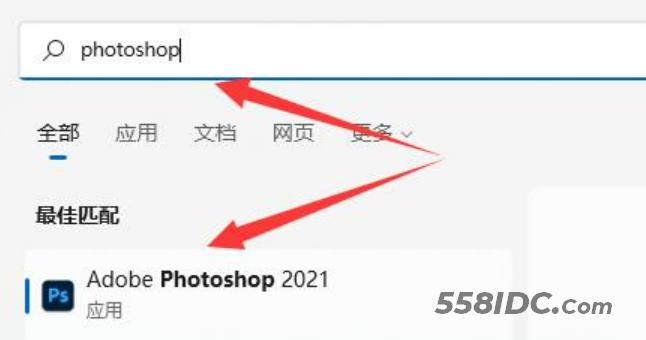
3、接着右键搜索结果的软件,选择“打开文件所在的位置”.
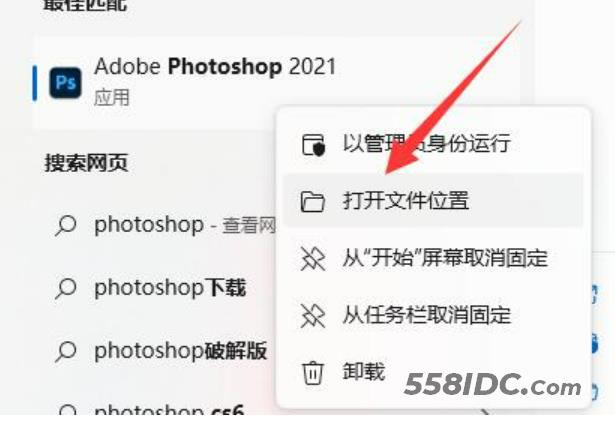
4、打开后,找到该软件,右键它将鼠标放到“发送到”位置。
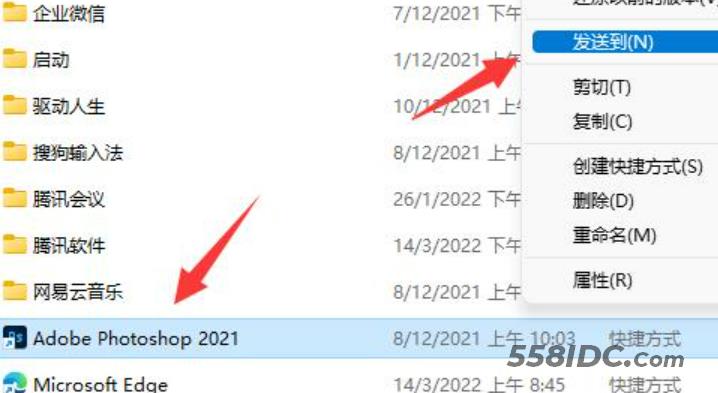
5、最后选择其中的“桌面快捷方式”就可以添加到桌面了。将图标移到桌面上。
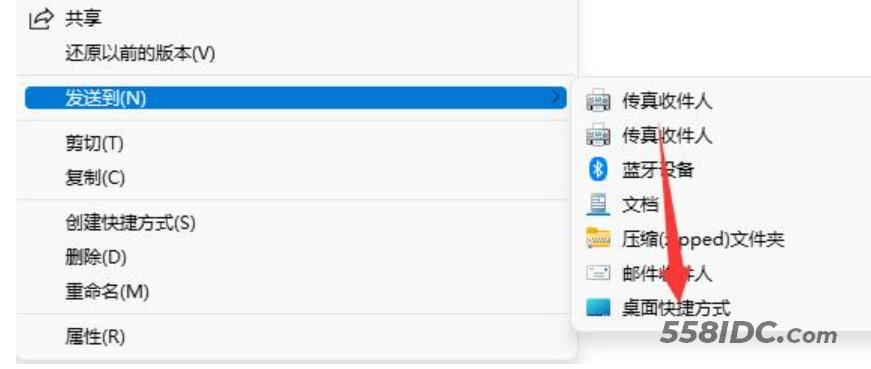
总结:
1、首先点击任务栏中的“搜索按钮”或搜索框。
2、找到文件所在位置发送到桌面。
